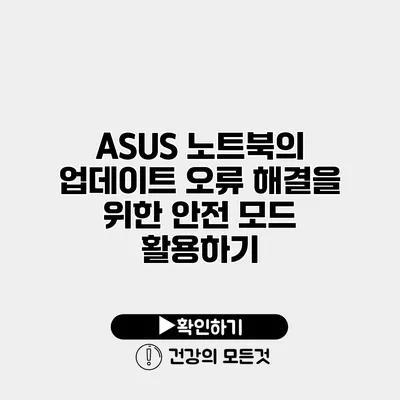ASUS 노트북을 사용하는 많은 사용자들이 종종 업데이트 오류를 경험하게 됩니다. 이때, 안전 모드는 매우 유용한 도구가 될 수 있습니다. 안전 모드를 활용하면 시스템을 최소한의 기능으로 실행하여 문제의 원인을 파악하고 해결하는 데 큰 도움이 됩니다. 이 글에서는 안전 모드를 사용하여 ASUS 노트북의 업데이트 오류를 해결하는 구체적인 방법에 대해 알아보겠습니다.
✅ ASUS 노트북의 업데이트 오류를 해결하는 방법을 지금 바로 알아보세요.
안전 모드란 무엇인가요?
안전 모드는 운영 체제를 최소한의 드라이버와 서비스로 부팅하는 모드입니다. 이 모드는 일반적으로 다음과 같은 경우에 사용됩니다:
- 운영 체제가 제대로 부팅되지 않을 때
- 불필요한 프로그램이 작동하지 않도록 하고자 할 때
- 시스템 문제를 해결하고자 할 때
이러한 안전 모드는 특히 업데이트 오류를 발생시킬 수 있는 소프트웨어와 드라이버 문제를 진단하고 수정하는 데 유용합니다.
✅ 안전 모드로 ASUS 노트북의 오류를 쉽게 해결하는 방법을 알아보세요.
안전 모드로 부팅하는 방법
안전 모드로 부팅하는 방법은 다음과 같습니다. ASUS 노트북에서 안전 모드를 사용하는 기본 단계는 다음과 같습니다.
Windows 10에서 안전 모드로 부팅하기
- 시작 메뉴 열기: 시작 버튼을 클릭하거나 Windows 키를 누르세요.
- 설정 선택: 톱니바퀴 모양의 아이콘을 클릭하여 설정 메뉴로 들어갑니다.
- 업데이트 및 보안 선택: 해당 옵션을 클릭합니다.
- 복구 클릭: 좌측 메뉴에서 ‘복구’ 항목을 선택하세요.
- 고급 시작 옵션: ‘지금 다시 시작’ 버튼을 클릭하여 PC를 재시작합니다.
- 옵션 선택: ‘문제 해결’ > ‘고급 옵션’ > ‘스타트업 설정’을 선택하세요.
- 안전 모드 선택: PC가 재시작되면, 안전 모드를 선택할 수 있는 옵션이 나옵니다. 번호를 누르거나 화면의 지침을 따라 안전 모드로 부팅하세요.
Windows 11에서 안전 모드로 부팅하기
Windows 11에서도 유사한 절차로 안전 모드로 부팅할 수 있습니다.
- 시작 메뉴 열기: Windows 키를 눌러 시작 메뉴를 엽니다.
- 설정 선택: 톱니바퀴 아이콘을 클릭합니다.
- 시스템 선택: 좌측 메뉴에서 ‘시스템’을 선택합니다.
- 복구 클릭: ‘복구’를 클릭하세요.
- 고급 시작 옵션: ‘지금 다시 시작’ 버튼을 클릭합니다.
- 문제 해결: ‘문제 해결’ > ‘고급 옵션’ > ‘스타트업 설정’을 선택하고 재시작합니다.
- 안전 모드 선택: 안전 모드를 선택할 옵션이 나타나면 적절한 숫자를 눌러 선택합니다.
✅ ASUS 노트북의 드라이버 문제, 안전 모드로 해결하는 법을 알아보세요.
업데이트 오류 문제 해결하기
안전 모드가 성공적으로 부팅되었다면, 다음 단계로 업데이트 오류를 해결할 수 있습니다.
1. 드라이버 업데이트 확인하기
안전 모드에서 드라이버를 수동으로 업데이트해 보세요. 드라이버가 최신이 아닐 경우 업데이트 오류가 발생할 수 있습니다.
- 장치 관리자 열기: 시작 메뉴에서 ‘장치 관리자’를 검색하고 엽니다.
- 드라이버 업데이트: 각 장치 항목을 클릭하여 드라이버를 마우스 오른쪽 버튼으로 클릭한 후 ‘드라이버 업데이트’를 선택합니다.
2. 전원 설정 재설정하기
전원 설정이 제대로 되어 있지 않으면 업데이트 오류가 발생할 수 있습니다. 전원 설정을 리셋해 보세요.
- 전원 옵션 열기: 제어판에서 ‘전원 옵션’을 찾습니다.
- 전원 계획 변경: 사용 중인 전원 계획 아래 ‘전원 계획 설정 변경’을 클릭하고 ‘기본값 복원’을 선택합니다.
3. 시스템 파일 검사 실행하기
시스템 파일 손상은 업데이트 오류의 주요 원인입니다. 이럴 때는 시스템 파일 검사 도구를 사용하십시오.
- 명령 프롬프트 열기: 시작 버튼을 클릭하고 ‘cmd’ 입력 후 오른쪽 클릭해 관리자 권한으로 실행합니다.
- SFC 명령어 입력:
sfc /scannow를 입력하여 손상된 파일을 검사하고 복원합니다.
업데이트 오류 해결 요약
아래의 표는 위에서 설명한 주요 방법들을 요약한 것입니다.
| 해결 방법 | 설명 |
|---|---|
| 드라이버 업데이트 | 장치 관리자를 통해 드라이버를 업데이트하여 오류를 해결합니다. |
| 전원 설정 재설정 | 전원 옵션을 리셋하여 오류의 원인을 제거합니다. |
| 시스템 파일 검사 | SFC 도구를 통해 손상된 시스템 파일을 복원합니다. |
✅ 2025년 경제 전망과 투자 전략을 자세히 알아보세요.
주요 팁 및 추가 조치
- 업데이트 오류가 계속 발생하면 ASUS 고객 지원에 문의하는 것도 좋은 방법입니다.
- 개인 파일의 백업을 정기적으로 수행하여 데이터 유실을 방지하세요.
- 문제가 해결되지 않는 경우, 시스템 복원 기능을 사용하여 이전 상태로 되돌리는 것도 고려해볼 만합니다.
결론
ASUS 노트북에서 업데이트 오류가 발생했을 때, 안전 모드는 효과적인 해결 방법입니다. 안전 모드를 통해 드라이버 업데이트, 전원 설정 재설정, 시스템 파일 검사를 진행함으로써 대부분의 문제를 해결할 수 있습니다. 이 과정을 통해 문제를 스스로 해결해보고, 업데이트 후 재부팅하여 정상적으로 작동하는지 확인하세요. 컴퓨터의 원활한 운영을 위해 이러한 방법들을 꾸준히 실천하는 것이 중요합니다. 지금 바로 안전 모드를 활용하여 여러분의 ASUS 노트북 문제를 해결해보세요!
자주 묻는 질문 Q&A
Q1: 안전 모드란 무엇인가요?
A1: 안전 모드는 최소한의 드라이버와 서비스로 운영 체제를 부팅하는 모드로, 시스템 문제를 해결하는 데 유용합니다.
Q2: 안전 모드를 어떻게 부팅하나요?
A2: Windows 10과 11에서 시작 메뉴를 열고 설정, 복구, 고급 시작 옵션을 클릭하여 안전 모드를 선택할 수 있습니다.
Q3: 업데이트 오류를 해결하는 방법은 무엇인가요?
A3: 드라이버 업데이트, 전원 설정 재설정, 시스템 파일 검사 등을 통해 업데이트 오류를 해결할 수 있습니다.